Im Windows Defender Antivirus könnt Ihr selber Pfade angeben, die vom Scanvorgang ausgeschlossen sein sollen. Dies ist allerdings auch in einem Netzwerk per Gruppenrichtlinie möglich. Damit kann der Administrator festlegen, welche Ordner, Dateien bzw. ausführbare Programme (.exe usw.) vom Defender Scanvorgang ausgenommen werden sollen.
Diese GPO des Windows Defender Antivirus findet Ihr in den Gruppenrichtlinien unter
Computerkonfiguration / Administrative Vorlagen / Windows-Komponenten / Windows Defender Antivirus / Ausschlüsse
Die dort vorhandene und zustände GPO für die Pfadausschlüsse nennt sich dann
Pfadausschlüsse
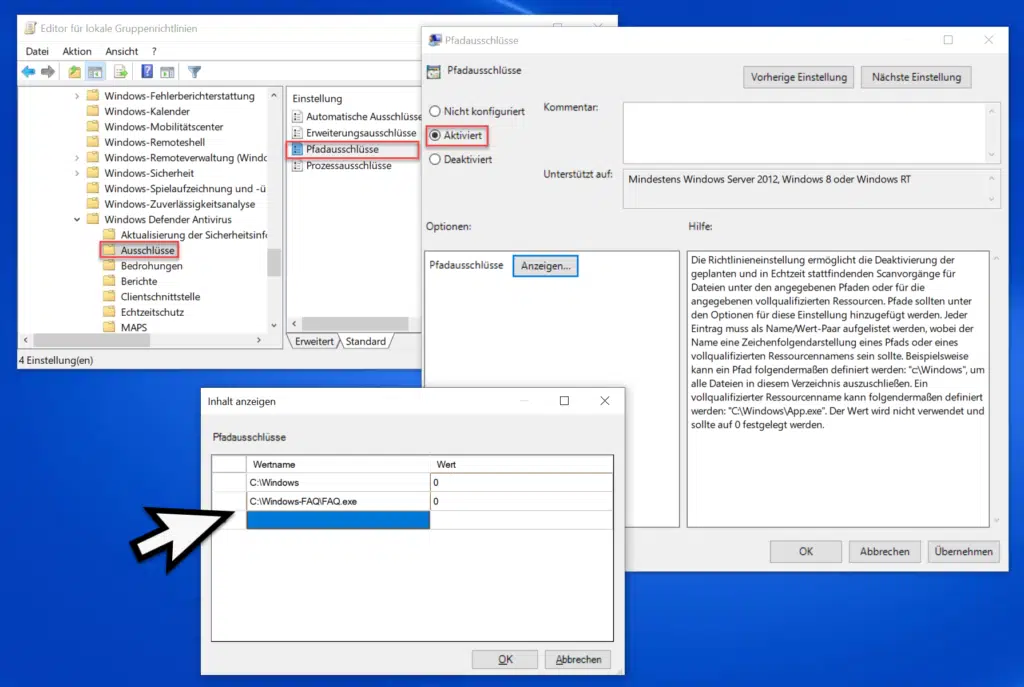
Diese GPO ist standardmäßig deaktiviert. Sobald Ihr die GPO aktiviert, könnt Ihr über den Button
Anzeigen…
die Pfadausschlüsse festlegen. In unserem Beispiel haben wir einen Pfad bzw. Ordner und eine ausführbare .EXE Datei vom Scanvorgang ausgenommen. Microsoft liefert übrigens noch folgende ergänzende Erklärung zu dieser Defender Gruppenrichtlinie und wie genau die Ausschlüsse und Ausnahmen zu definieren sind.
Die Richtlinieneinstellung ermöglicht die Deaktivierung der geplanten und in Echtzeit stattfindenden Scanvorgänge für Dateien unter den angegebenen Pfaden oder für die angegebenen vollqualifizierten Ressourcen. Pfade sollten unter den Optionen für diese Einstellung hinzugefügt werden. Jeder Eintrag muss als Name/Wert-Paar aufgelistet werden, wobei der Name eine Zeichenfolgendarstellung eines Pfads oder eines vollqualifizierten Ressourcennamens sein sollte. Beispielsweise kann ein Pfad folgendermaßen definiert werden: „c:\Windows“, um alle Dateien in diesem Verzeichnis auszuschließen. Ein vollqualifizierter Ressourcenname kann folgendermaßen definiert werden: „C:\Windows\App.exe“. Der Wert wird nicht verwendet und sollte auf 0 festgelegt werden.
Somit ist es relativ einfach, per GPO die Ausschlüssen bestimmter Pfad oder Dateien an die gewünschten PCs im Netzwerk zu verteilen. Abschließend noch ein paar weitere interessante Beiträge zum Windows Defender Antivirus.
– Windows Defender Antivirus Signaturen direkt nach PC-Start automatisch aktualisieren
– Scannen von Wechseldatenträgern mit dem Windows Defender per GPO aktivieren
– Windows Defender-Antivirus Bedrohungen automatisch oder vom Anwender beheben lassen
– E-Mails mit dem Windows Defender nach Viren scannen
– Windows Defender Firewall per Befehl auf Standard-Einstellungen zurücksetzen
– Alle Benachrichtigungen vom Windows Defender ausschalten
– CPU Last vom Windows Defender per Gruppenrichtlinie beschränken
– Mit Windows Defender den Inhalt eines Ordners auf Gefahren überprüfen (Windows-Sicherheit)
– Windows Defender Application Guard per Gruppenrichtlinie konfigurieren
– Windows Defender Application Guard Einstellungen bei Windows 10 (WDAG)
– Windows Defender SmartScreen konfigurieren per GPO
– Windows Defender offline starten bei Windows 10
– Deaktivieren des Windows Defender Security Center
– ZIP, RAR oder CAB Files mit Windows Defender durchsuchen
– 0x80070643 Windows Defender Update Fehler
– Windows Defender komplett deaktivieren
– MSRT – Microsoft Windows-Tool zum Entfernen bösartiger Software
– Antivirus kostenlos – Übersicht über alle Free Antiviren-Tools





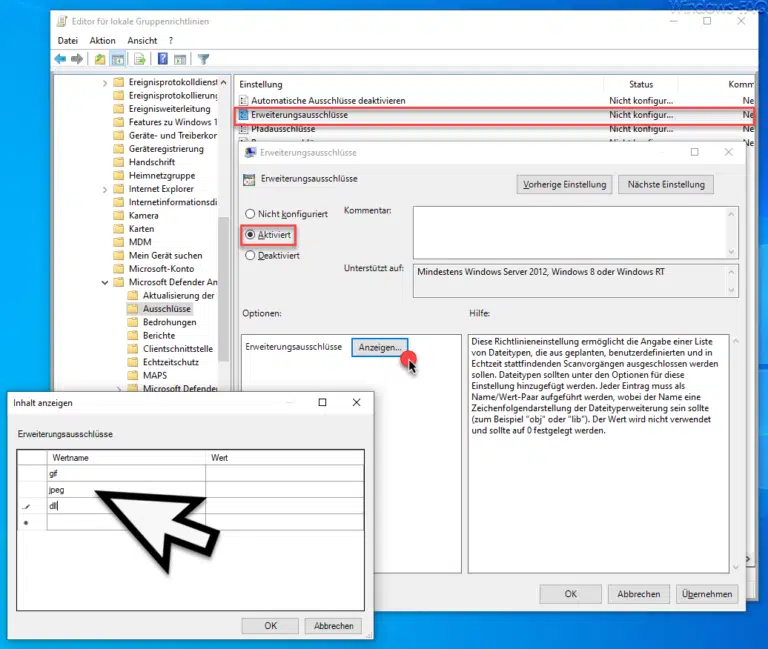

















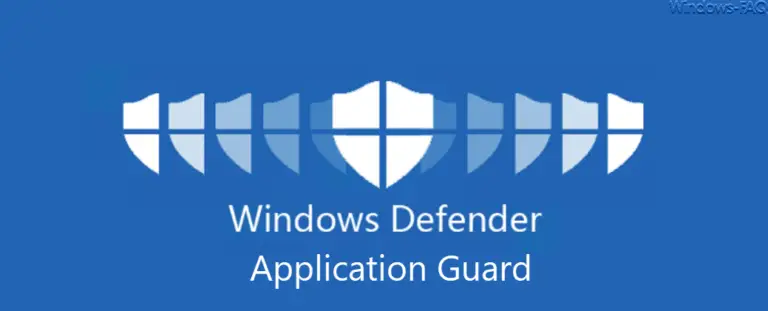
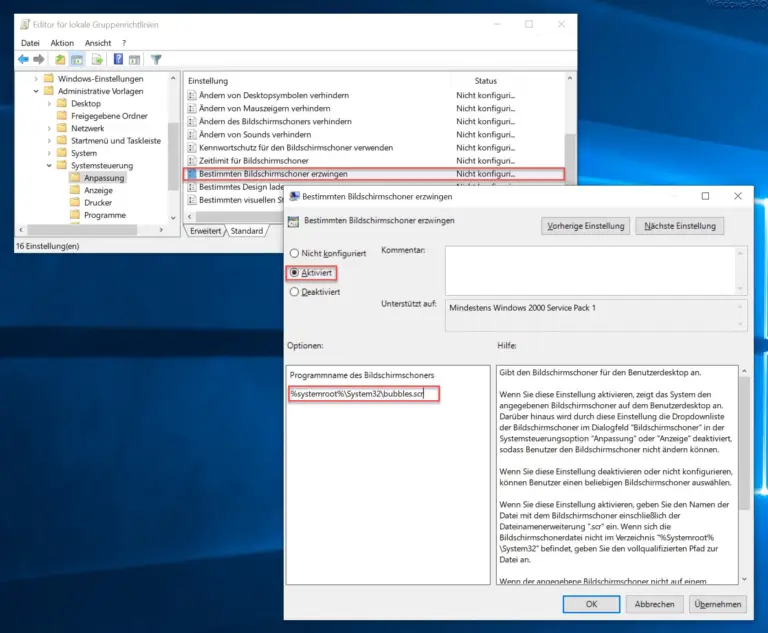
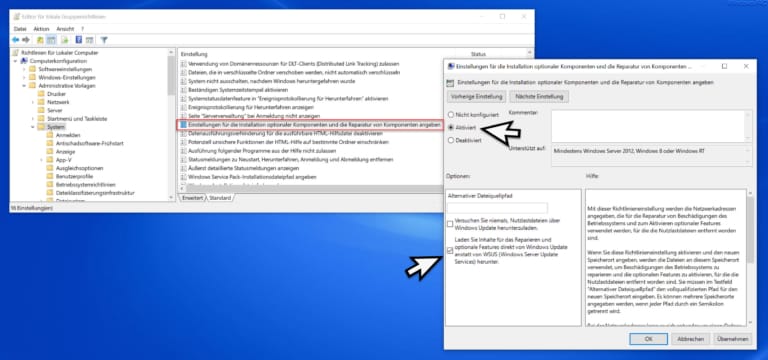



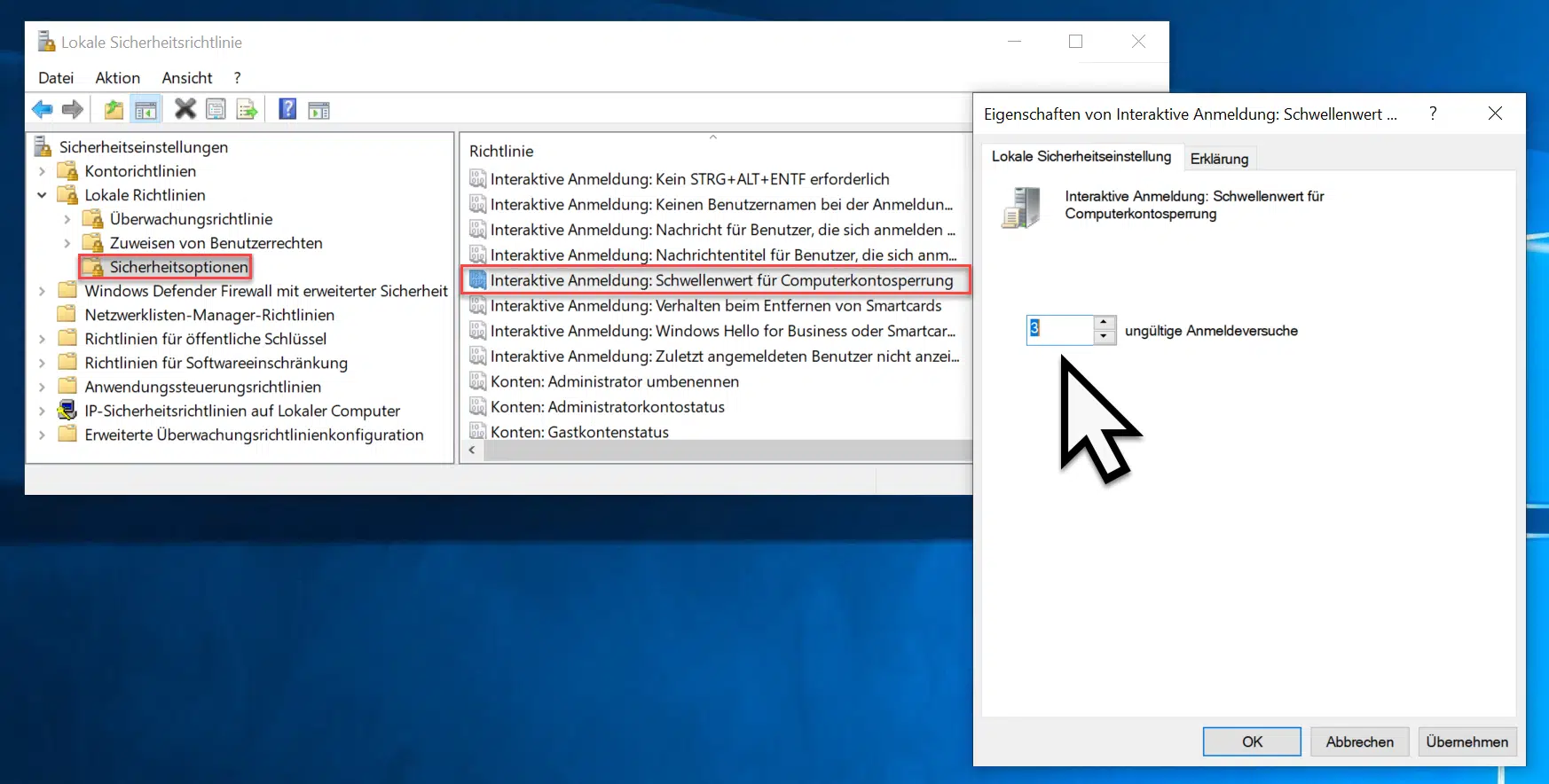
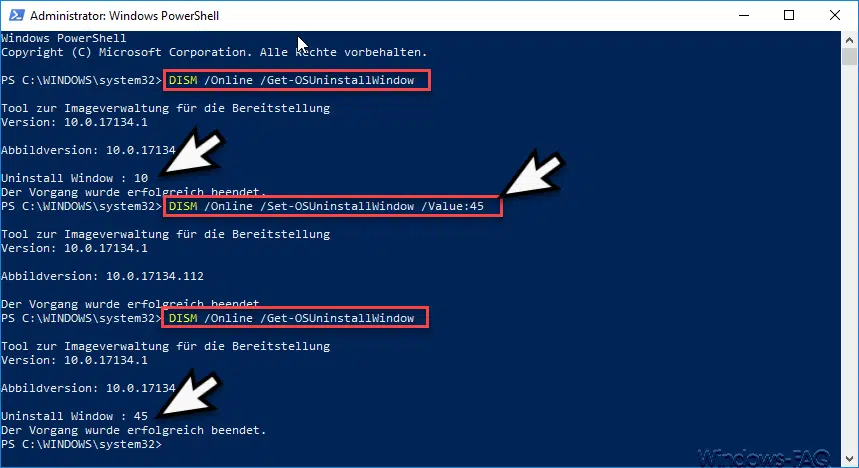




Neueste Kommentare